primer3の使い方
はじめに
PCRやサンガーシーケンスを実施する上で、プライマーを適切に設計することは非常に重要なことです。 プライマーを設計する際には、以下の点に注意する必要があります。
- プライマーの長さ
- 増幅産物の長さ
- プライマーのGC含量
- プライマーのTm値
- プライマーが二次構造を持たないこと
- プライマーの特異性
上記を満たす塩基配列を目視で探すことは非常に大変です。プログラムを用いて自動で探すことでプライマー設計を効率化できます。 最も有名なプログラムがPrimer3です。本ページではPrimer3(Primer3plus)の使い方を紹介します。
テンプレート配列の入力
Primer3とPrimer3plusがありますが、基本的に解析内容は同じですので、UIが使いやすくなっている Primer3plusを使うのが良いでしょう。
まずは以下の赤枠で囲ったテキストボックスにテンプレート配列を入力します。
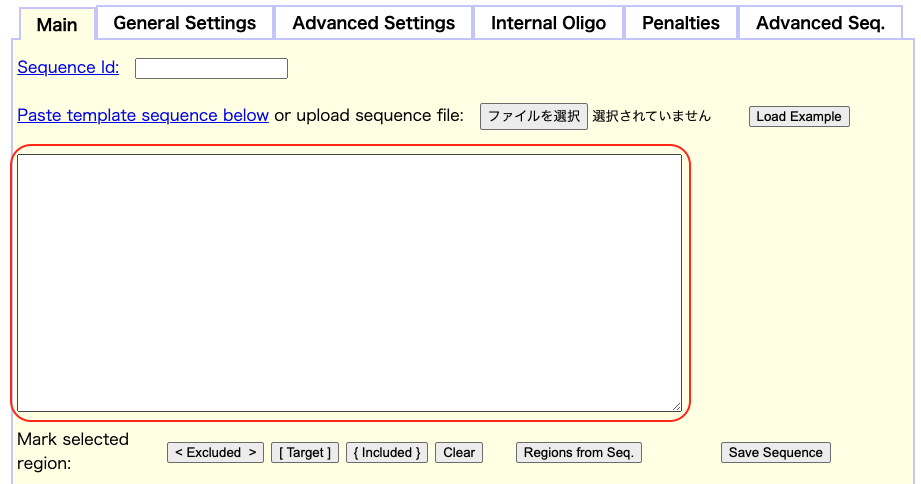
テキストボックスの下に「Excluded」、「Target」、「Included」とボタンがありますが、塩基配列を選択してからこのボタンを押すことで選択した範囲を以下のように設定することができます。
| ボタン | 設定内容 |
|---|---|
| Excluded | プライマー配列が選択範囲が含まれないように設計する |
| Target | 増幅産物に選択範囲が含まれるようにプライマー配列を設計する |
| Included | 選択範囲内にプライマーを設計する |
パラメータの設定
次に「General Settings」でパラメータの設定を行なっていきます。
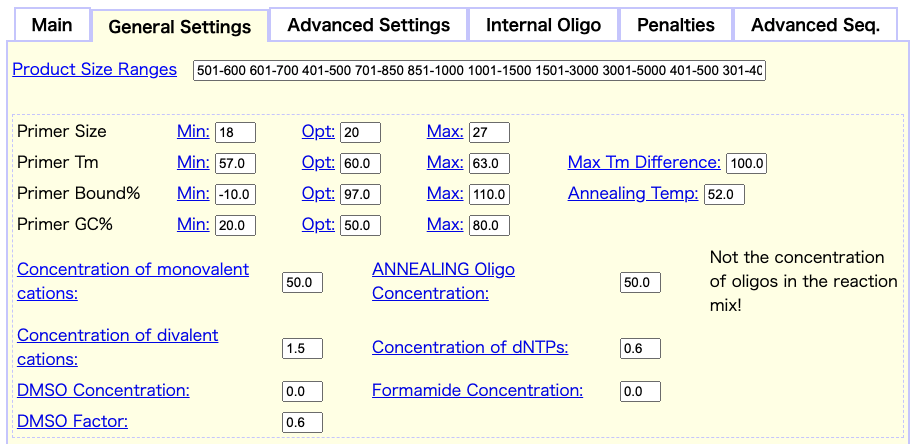
以下で主要なパラメータの説明をしています。
| 名前 | 設定内容 |
|---|---|
| Product Size Ranges | 増幅産物の長さを指定します。スペース区切りで左側に指定した長さが優先されます。 |
| Primer Size | プライマーの長さがMin~Maxになるように探します。Optに近いものが選ばれます。 |
| Primer Tm | プライマーのTm値がMin~Maxになるように探します。Optに近いものが選ばれます。 |
| Max Tm Difference | プライマーセット間のTm値の差の許容範囲を設定します。 |
| Primer GC% | プライマーのGC含量がMin~Maxになるように探します。Optに近いものが選ばれます。 |
パラメータがたくさんありますが、「Load server settings」でいくつかよく使われるパラメータのパターンが用意されていますので、そちらを利用すればおすすめのパラメータが自動で設定されます。
プライマーの設計
設定が終わったら、「Pick Primers」をクリックしてください。以下のようにプライマーの候補が表示されます。
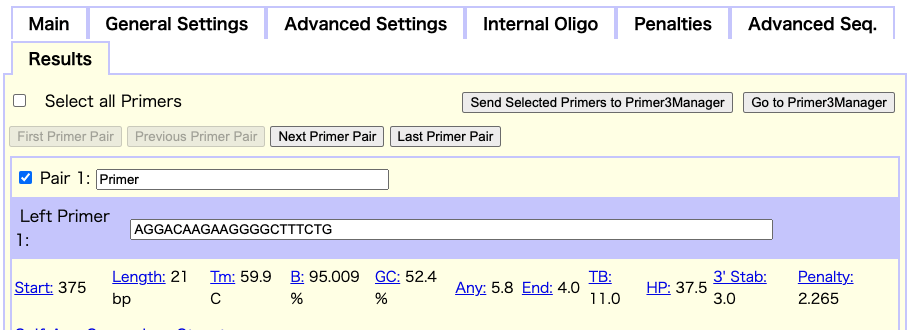
上記操作が難しいと感じられる場合には
Primer3やPrimer3plusでは複雑な設定が可能になっているため、操作が難しく感じられることもあるかと思います。こちらのプライマー設計ツールでは簡単な操作でプライマー設計が可能ですので、是非ご利用ください。